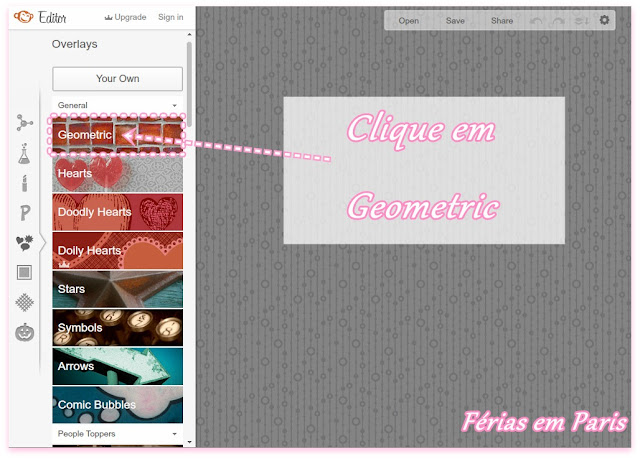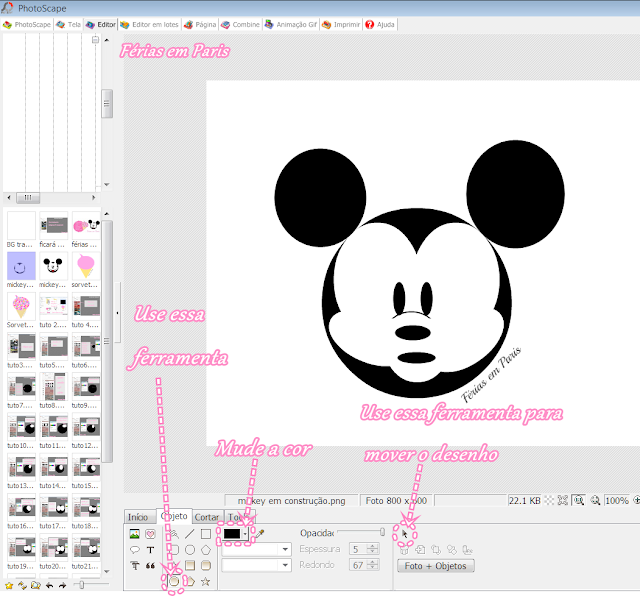Olá parisienses lindas e lindos! Tudo bem com vocês? Espero que sim! Bom gente hoje trago um tutorial legal, para vocês para aprimorarem os post's dos seus blogues. No tutorial de hoje eu ensinarei à vocês a aumentarem o tamanho dos vídeos do youtube no post. Vamos lá!
Mostrando postagens com marcador TUTORIAIS. Mostrar todas as postagens
Mostrando postagens com marcador TUTORIAIS. Mostrar todas as postagens
Tutorial: O botão "Participar deste site" Não está funcionando corretamente. Instale o botão que está funcionando até o Blogger resolver o problema
Olá Parisienses lindas e lindos *u* Tudo bem com vocês? Espero que sim *u*
Bom o botão "Participar deste site" não está funcionando corretamente e até que esse problema seja resolvido eu trouxe um tutorial para vocês de um botão que funciona: Tutorial por: solteirasnoivascasadas.com
Vamos ao tutorial:
• Blogger - Layout - Adicionar um Gadget - HTML/JavaScript
• Copie e cole:
<center><br /><a href="http://www.blogger.com/follow-blog.g?blogID=ID_DO_SEU_BLOG" title="DIGITE_ALGO" target="_blank"><img src="IMAGEM" border="0" /></a><div style="color:#000;font-family:'arial';font-size:11px;margin-left: -10px;margin-right: -3px;margin-top: 8px;" />000_SEGUIRAM_O_BLOG</div>OBSERVAÇÕES:
[Print: solteirasnoivascasadas.com ]
DIGITE_ALGO = aqui você digita a mensagem que quer que apareça no tooltip.
• IMAGEM = vai ser a imagem do botão. Para pegar a imagem, dê um clique direito em cima da que você quer colocar no seu blog, copie a imagem e cole o link substituindo o nome IMAGEM.
• IMAGEM = vai ser a imagem do botão. Para pegar a imagem, dê um clique direito em cima da que você quer colocar no seu blog, copie a imagem e cole o link substituindo o nome IMAGEM.
• 000_SEGUIRAM_O_BLOG= é onde você pode colocar manualmente quantas pessoas seguem o seu blog. É manual, eu sei... Mas é um quebra galho até o botão de seguidores voltar ao normal.
Para conferir o tutorial original é só clicar ~aqui~
Beijos lindas e lindos *u* Ah! E sejam honestos na hora de colocar manualmente a quantidade de pessoas que seguiram o seu blogue. Vocês também podem só deixar o botão e apagar a frase do código ~> 000_SEGUIRAM_O_BLOG
Qualquer dúvida é só me perguntar aqui nos comentários :D
Continuação. Aprenda desenhar o mickey em formato png usando os editores: Pickmonkey,photoscape e pixlr
Olá galerinha lindaaaaaaaaa!
Continuação do post anterior (esse) nesse post eu vou ensinar como desenhar o mickey em formato png.
Quem quiser usar o mickey a vontade só não retire os créditos e me avise aqui nos comentários que usou.
Mickey do tutorial:
Editores: Pixlr-Pickmonkey e Photoscape
Primeiramente entre nesse site (aqui) e crie um background transparente.Não sabe como criar? leia o tutorial em que eu ensino a desenhar o sorvete e ensino como criar um background transparente (esse)
1- Clique em edit a photo (Print)
2- Abra o background (Print)
• Ficará assim pois o background é transparente (Print)
3- Clique no overlay (Print)
4- Clique em Geometric (Print)
5- Escolha o 6° objeto (Print)
6- Aumente o tamanho do circulo (Print)
7- Deixe do tamanho que preferi (Print)
8- Agora escolha o 5º objeto (Print)
9- Mude a cor para branca (Print)
10- Ficará assim (Print)
11- Com o mouse pressionado gire o objeto e deixe ele em "pé" (Print)
12- Deixe o objeto assim (Print)
13- Com o mouse pressionado puxe o objeto até que ele fique com um tamanho médio (Print)
14- Deixe o objeto desse tamanho (Print)
15- Dê um clique no lado direito do mouse e clique no nome duplicate overlay (Print)
16- Com o mouse pressionado no objeto arraste-o para esquerda (Print)
17- Deixe assim (Print)
18- Escolha o 5° objeto de novo e mude a cor para branco (Print)
19- Com o mouse pressionado arraste-o (Print)
20- Arraste-o e gire (Print)
21- Deixe assim (Print)
22- Clique no lado direito do mouse e clique no nome duplicate overlay (Print)
23- Clique no 6º objeto (Print)
24- Arraste o objeto até a parte inferior e mude para a cor branca (Print)
25- Ficará assim (Print)
26- Escolha o 6° objeto (Print)
27- Com o mouse pressionado arraste o objeto para cima do triêngulo e depois mude a cor para branco (Print)
28- Ficará assim (Print)
29- Clique em save (Print)
30- Clique em save photo (Print)
31- Abra o photoscape e clique em editor (Print)
32- Clique na pasta onde o seu desenho está (Print)
33- Clique no seu desenho (Print)
34- Clique no nome objeto (Print)
35- Escolha o circulo (Print)
36- Faça o olho do mickey (Print)
37- Deixe assim (Print)
38- print
39- Faça as orelhas e o nariz do mickey (Print)
40- Agora faça a boca do mickey (Print)
41- Com a mesma ferramenta faça a língua (Print)
Resultado:
Bom gente espero que tenham gostado o tutorial ficou enorme (kkkk) Gente eu fiz a boca do mickey diferente pra ficar mais fácil para vocês mas se vocês quiserem que eu ensine como faz a boca do mickey (imagem no ínicio) é só me perguntarem que eu estarei disposta a ensinar. Resumindo fiz a boca do mickey assim porque o tutorial iria ficar enormeeeeee (Mas já não está? kkkk) Sério se eu fosse ensinar a fazer aquela boca o post iria ficar gigantesco,qualquer dúvida é só me perguntar. Bom galerinha é isso até o próximo post.
Beijos fiquem com DEUS♥
Continuação do post anterior (esse) nesse post eu vou ensinar como desenhar o mickey em formato png.
Quem quiser usar o mickey a vontade só não retire os créditos e me avise aqui nos comentários que usou.
Mickey do tutorial:
Editores: Pixlr-Pickmonkey e Photoscape
Primeiramente entre nesse site (aqui) e crie um background transparente.Não sabe como criar? leia o tutorial em que eu ensino a desenhar o sorvete e ensino como criar um background transparente (esse)
1- Clique em edit a photo (Print)
2- Abra o background (Print)
• Ficará assim pois o background é transparente (Print)
3- Clique no overlay (Print)
4- Clique em Geometric (Print)
5- Escolha o 6° objeto (Print)
6- Aumente o tamanho do circulo (Print)
7- Deixe do tamanho que preferi (Print)
8- Agora escolha o 5º objeto (Print)
9- Mude a cor para branca (Print)
10- Ficará assim (Print)
11- Com o mouse pressionado gire o objeto e deixe ele em "pé" (Print)
12- Deixe o objeto assim (Print)
13- Com o mouse pressionado puxe o objeto até que ele fique com um tamanho médio (Print)
14- Deixe o objeto desse tamanho (Print)
15- Dê um clique no lado direito do mouse e clique no nome duplicate overlay (Print)
16- Com o mouse pressionado no objeto arraste-o para esquerda (Print)
17- Deixe assim (Print)
18- Escolha o 5° objeto de novo e mude a cor para branco (Print)
19- Com o mouse pressionado arraste-o (Print)
20- Arraste-o e gire (Print)
21- Deixe assim (Print)
22- Clique no lado direito do mouse e clique no nome duplicate overlay (Print)
23- Clique no 6º objeto (Print)
24- Arraste o objeto até a parte inferior e mude para a cor branca (Print)
25- Ficará assim (Print)
26- Escolha o 6° objeto (Print)
27- Com o mouse pressionado arraste o objeto para cima do triêngulo e depois mude a cor para branco (Print)
28- Ficará assim (Print)
29- Clique em save (Print)
30- Clique em save photo (Print)
31- Abra o photoscape e clique em editor (Print)
32- Clique na pasta onde o seu desenho está (Print)
33- Clique no seu desenho (Print)
34- Clique no nome objeto (Print)
35- Escolha o circulo (Print)
36- Faça o olho do mickey (Print)
37- Deixe assim (Print)
38- print
39- Faça as orelhas e o nariz do mickey (Print)
40- Agora faça a boca do mickey (Print)
41- Com a mesma ferramenta faça a língua (Print)
Resultado:
Bom gente espero que tenham gostado o tutorial ficou enorme (kkkk) Gente eu fiz a boca do mickey diferente pra ficar mais fácil para vocês mas se vocês quiserem que eu ensine como faz a boca do mickey (imagem no ínicio) é só me perguntarem que eu estarei disposta a ensinar. Resumindo fiz a boca do mickey assim porque o tutorial iria ficar enormeeeeee (Mas já não está? kkkk) Sério se eu fosse ensinar a fazer aquela boca o post iria ficar gigantesco,qualquer dúvida é só me perguntar. Bom galerinha é isso até o próximo post.
Beijos fiquem com DEUS♥
Assinar:
Postagens (Atom)